GTA V에서 알 수 없는 네트워크 오류로 인해 세션 연결이 끊겼습니다.

Grand Theft Auto V는 3인칭 또는 1인칭 모드로 플레이할 수 있는 액션 어드벤처 게임입니다. 플롯을 계속 진행하려면 플레이어는 특정 목표가 있는 선형 상황인 임무를 완수해야 합니다. 그러나 사용자는 서버에 연결하려고 할 때 GTA V의 알 수 없는 네트워크 오류로 인해 세션 연결이 끊어 졌다고 보고했습니다. 이 게시물에서는 동일한 내용에 대해 이야기하고 문제를 해결하기 위해 수행해야 할 작업을 살펴보겠습니다.
알 수 없는 네트워크 오류로 인해 세션 연결이 끊어졌습니다. Grand Theft Auto V로 돌아가서 나중에 다시 시도하십시오.
GTA V에서 알 수 없는 네트워크 오류로 인해 세션 연결이 끊긴 문제 수정
GTA V에서 알 수 없는 네트워크 오류로 인해 세션 연결이 끊긴 경우 다음 해결 방법을 따르십시오.
- 서버에 문제가 있는지 확인
- 대역폭을 확인하고 라우터를 다시 시작하십시오.
- UPNP 활성화
- GTA V 포트 전달
- MAC 주소 제거
- DNS 설정 수정
그들에 대해 자세히 이야기합시다.
1] 서버에 문제가 있는지 확인
아래 표시된 다른 옵션을 시도하기 전에 제어할 수 없는 서버 문제가 발생하지 않았는지 확인하십시오. 연결 상태가 양호해도 알 수 없는 네트워크 오류가 정기적으로 발생한다면 Rockstar가 현재 GTA 온라인에 영향을 미치는 서버 문제로 작업 중일 가능성이 있습니다.
이러한 가능한 상황을 확인하려면 먼저 support.rockstar.com 에서 현재 문제를 드러내고 있는지 확인하십시오. 상태 페이지에 있으면 Grand Theft Auto 온라인 아래에서 선호하는 플랫폼에 녹색 점이 아닌 빨간색 점이 있는지 확인하십시오. 이 경우 Rockstar는 서버 문제를 인식하고 해결을 시도하는 것입니다.
Rockstar에 알리지 않은 서버 문제가 발생했을 수도 있습니다. 이 경우, 자유 다운 감지기를 사용하는 것은 다른 사람들이 현재 동일한 어려움을 겪고 있는지 확인하는 편리한 방법입니다.
2] 대역폭을 확인하고 라우터를 다시 시작하십시오.
다음으로 컴퓨터가 수신하는 대역폭이 낮지 않은지 확인해야 합니다. 값이 낮으면 GTA가 서버에 연결할 수 없으며 이러한 오류를 표시합니다. 무료 인터넷 속도 테스터를 사용하여 대역폭을 확인할 수 있습니다. 대역폭이 낮은 경우 라우터를 다시 시작해야 하며 그래도 작동하지 않으면 ISP에 연락하기만 하면 됩니다.
일부 네트워크 결함으로 인해 이 문제가 발생할 수 있습니다. 문제를 해결하려면 라우터를 다시 시작해야 합니다. 동일한 작업을 수행하려면 장치를 끄고 커패시터가 방전될 때까지 30초 동안 기다린 다음 모든 것을 다시 연결하고 장치를 켜십시오. 바라건대, 이것은 당신을 위해 일을 할 것입니다.
3] UPNP 활성화
라우터를 재설정해도 문제가 해결되지 않는 경우 다른 방법은 GTA V에서 사용하는 포트가 네트워크에 제대로 전달되는지 확인하는 것입니다. UPnP라는 기능 덕분에 오늘날 많은 라우터가 현재 즐기고 있는 게임(범용 플러그 앤 플레이)에서 사용하는 포트를 자동으로 포워딩할 수 있습니다. GTA V의 온라인 모드에 액세스하려면 라우터에서 UPnP를 활성화해야 합니다.
라우터가 UPnP를 지원하지 않는 경우 방법 4로 이동하여 필요한 포트를 수동으로 전달하는 방법에 대한 정보를 확인하세요. GTA V에 필요한 포트가 이미 전달된 경우 방법 5로 이동합니다.
4] GTA V 포트 포워딩
여전히 UPnP를 지원하지 않는 라우터를 사용하고 있는 경우 해결책은 알 수 없는 네트워크 문제가 반복되지 않도록 GTA V에 필요한 포트를 수동으로 전달하는 것입니다. 이렇게 하면 네트워크 연결이 GTA V 서버에서 들어오는 네트워크 요청을 수락하도록 구성됩니다.
Grand Theft Auto: Vice City에서 온라인 구성 요소가 사용하는 포트를 전달하는 방법에 대한 지침을 찾고 있다면 더 이상 보지 마십시오. 라우터의 이름과 화면은 제조업체에 따라 다를 수 있습니다.
- 라우터 설정에 액세스하려면 일반 브라우저를 사용하고 라우터 포털로 이동한 다음 자격 증명을 입력하여 로그인하십시오.
- 라우터 설정에 들어가면 고급/전문가 메뉴를 열고 포트 포워딩/NAT 포워딩이라는 설정을 찾습니다.
- 그런 다음 다음 포트를 수동으로 열어 네트워크가 GTA 온라인 서버로부터의 인바운드 연결을 수락할 수 있도록 합니다.
- 각 포트가 올바르게 전달되면 컴퓨터를 다시 시작하고 다음에 컴퓨터를 시작할 때 문제가 해결되었는지 확인하십시오.
포트를 전달한 후에도 문제가 지속되거나 Xbox One에서 문제가 발생하는 경우 아래에서 가능한 다음 해결 방법으로 이동하세요.
5] MAC 주소 제거
MAC 주소를 수동으로 구성한 후(또는 중고 본체를 구입한 후) Xbox One에서 알 수 없는 네트워크 오류가 발생하는 경우 MAC 주소가 본체의 인터넷 연결 기능을 방해하는 것일 수 있습니다.
이 상황이 관련이 있는 것 같으면 Xbox One 본체의 설정 메뉴로 이동하고 현재 기록된 대체 MAC 주소를 삭제하여 문제를 해결할 수 있어야 합니다.
- 잘못된 대체 MAC 주소가 문제의 원인이라고 생각되면 아래 단계를 수행하여 컴퓨터에서 제거하십시오.
- 컨트롤러의 Xbox 버튼을 눌러 Xbox One 시스템의 기본 대시보드 메뉴를 불러온 다음 설정 > 모든 설정으로 이동하여 Xbox One 설정 메뉴에 액세스합니다.
- 설정 메뉴에 들어가면 왼쪽 메뉴에서 네트워크 탭으로 이동한 다음 네트워크 설정 을 클릭합니다.
- 그런 다음 고급 설정 메뉴로 이동한 다음 대체 MAC 주소 옵션으로 이동합니다.
- 대체 MAC 주소에서 대체 유선 MAC 또는 대체 무선 MAC을 선택한 다음 지우기를 선택하여 저장된 데이터를 지우겠다고 표시합니다.
본체를 다시 시작하고 다음에 GTA 온라인을 열 때 문제가 해결되었는지 확인하십시오.
6] DNS 설정 수정
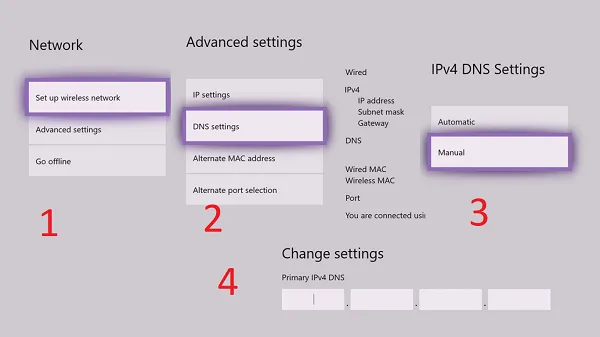
위의 옵션 중 어느 것도 효과가 없는 경우 시스템이 Rockstar 서버와 통신하지 못하게 하는 일치하지 않는 DNS 범위로 인해 알 수 없는 네트워크 오류가 발생했을 가능성을 탐색할 수 있습니다.
유사한 상황에 처한 영향을 받은 몇몇 고객은 기본 DNS를 Google Public DNS로 변경하여 문제를 해결할 수 있다고 밝혔습니다.
PS4의 기본 DNS 설정 을 변경하려면 규정된 단계를 따르십시오.
- PS4 콘솔의 메인 패널에서 설정 > 네트워크 > 인터넷 연결 설정으로 이동합니다.
- 그런 다음 연결 유형에 따라 Wi-Fi 또는 LAN을 선택한 다음 다음 메뉴에서 사용자 지정을 선택합니다.
- 원하는 주소 종류를 지정하라는 메시지가 표시되면 자동을 선택합니다.
- 다음 요청에서 DHCP 호스트 이름을 제공하지 않음으로 설정합니다.
- 결국 DNS 설정 패널에 도달하면 수동을 선택한 다음 기본 DNS로 8.8.8.8을 입력 하고 보조 DNS 로 8.8.4.4 를 입력합니다. IPV6을 활용하기로 선택한 경우 다음 값을 사용합니다.
Primary DNS - 208.67.222.222
Secondary DNS - 208.67.220.220
수정 사항을 저장한 다음 콘솔을 다시 시작하여 연결 문제가 해결되었는지 확인하십시오.
다음 단계를 사용하여 Xbox One의 기본 DNS를 변경할 수 있습니다 .
- Xbox One 메뉴의 기본 대시보드에서 설정 > 네트워크 > 고급 설정으로 이동합니다.
- 다음 옵션에 도달하면 DNS 설정 및 수동을 선택합니다.
- 그런 다음 기본 DNS로 8.8.8.8을 지정 하고 보조 DNS 로 8.8.4.4를 지정 하고 변경 사항을 저장합니다. IPV6을 원하는 경우 값을 대체하십시오.
Primary DNS - 208.67.222.222
Secondary DNS - 208.67.220.220
수정 사항을 저장한 다음 콘솔과 라우터를 다시 시작하여 문제가 해결되었는지 확인하십시오.
내 GTA 온라인 연결이 계속 끊기는 이유는 무엇입니까?
GTA에서 인터넷에 연결되어 있지 않다고 표시되면 먼저 무료 도구를 사용하여 대역폭을 확인하십시오. 대역폭이 낮은 경우 네트워크 장치의 전원을 껐다 켜고 그래도 도움이 되지 않으면 ISP에 문의하십시오. 그래도 문제가 지속되면 Rockstar 게임 서버 상태를 확인하세요. 서버가 다운된 경우에는 문제가 해결될 때까지 기다리는 것 외에는 할 수 있는 일이 없습니다.


답글 남기기